Anschlüsse
Über mangelnde Anschlussmöglichkeiten kann man beim ASUS PA34VC wahrlich nicht meckern – selbst dann, wenn man die kleinen USB-C-Buchsen auf den ersten Blick übersieht. Tatsächlich hat der Proband aber neben zweimal HDMI (v2.0b) und einmal DisplayPort zwei Thunderbolt-3-Anschlüsse (Steckertyp C) an Bord. Unterstützt werden Datenübertragungen mit bis zu 40 Gbps, DisplayPort und USB 3.1 samt Stromversorgung externer Geräte mit bis zu 60 Watt. Auch das Daisy-Chaining mehrerer Displays ist möglich.

Als Signaleingang für Bildsignale kann allerdings nur einer der beiden Thunderbolt-Anschlüsse genutzt werden. Der andere dient als Ausgang zum Weiterleiten des Signals beim Daisy-Chaining von mehreren Displays. Hinsichtlich Datentransfer verstehen sich aber beide Ports als USB-Upstream. Für den Anschluss externer Geräte wie Festplatten, Speicherkartenleser etc. sind drei USB-3.0-Typ-A-Buchsen vorhanden.
Bedienung
Die Bedienung des ASUS PA34VC erfolgt primär über einen Mini-Joystick auf der Rückseite. Zusätzlich sind sechs Direktwahltasten vorhanden. Joystick und Tasten haben eine angenehme Größe und lassen sich sehr gut bedienen. Die Position der Tasten ist am Rahmen vorn zwar nicht zu erkennen, diese lassen sich nach kurzer Eingewöhnung aber auch blind schnell finden. Die sechs Tasten dienen dem Schnellzugriff auf wichtige Funktionen und zum Ein- bzw. Ausschalten. Die Navigation durch das Menü erfolgt mit dem Mini-Joystick.

Lediglich die Joystick-Taste mag sich beim Betätigen etwas blechern anhören. Haptik und Bedienung sind ansonsten aber tadellos. Das bewährte Joystick-Konzept von ASUS ist ausgesprochen intuitiv und die verwendete Logik durchgängig.
OSD
Bei der Optik des OSDs ruht sich ASUS wie gehabt auf den Lorbeeren vergangener Jahre aus und macht nur das Notwendigste, um die Funktionen an die jeweiligen Geräte anzupassen. Über eine zur Display-Größe passende Auflösung würden sich viele Leser sicher nach wie vor freuen.
Inhaltlich ist aber alles gut strukturiert und auf neun selbsterklärende Hauptebenen verteilt. Auch der Funktionsumfang ist professionell und lässt kaum Wünsche offen. Beispielsweise können Farbtemperatur und Gamma als konkrete Zahlenwerte eingestellt werden. Farbton und Sättigung lassen sich mit einem Sechs-Achsen-Regler anpassen.
Eine zuschaltbare Option zur Verbesserung der Homogenität (Gleichförmigkeitskompensation) ist ebenso vorhanden. Eine Möglichkeit zur Auswahl des Farbraums wird man beim ASUS PA34VC dagegen nicht vermissen, da er ohnehin nur den Standardfarbraum darstellen kann. Die von ASUS „Splendid“ getauften Bildmodi sind recht umfangreich und beinhalten beispielsweise Presets für sRGB und Rec. 709.
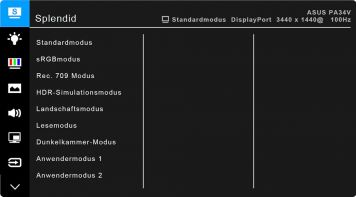
Im Detail wird man im OSD aber auch auf einige Fallstricke stoßen. Beispielsweise kann man die Gleichförmigkeitskompensation nur aktivieren, wenn das dynamische Dimmen abgeschaltet wird. Beide Optionen sind unübersichtlich in unterschiedlichen Hauptmenü-Punkten verteilt. Umgekehrt kann man das dynamische Dimmen aber einschalten, obwohl die GL-Komp. aktiv ist. Die wird dann zwar automatisch abgeschaltet, aber nicht reaktiviert, wenn man das dynamische Dimmen wieder ausschaltet. Wenn es auf Farbgenauigkeit ankommt, muss man mit diesen Funktionen also recht vorsichtig agieren.
In den beiden Anwendermodi sind – anders als vom Handbuch beschrieben – Farb-Anpassungen in den erweiterten Einstellungen nicht möglich. Sie dienen nur als Speicherplätze zur Ablage der Kalibrierungsprofile aus der Hardware-Kalibrierung. Wieso dann aber gerade hier – auch nach der Hardware-Kalibrierung – die Veränderung der Regler „Sättigung“ und „Farbton“ möglich ist, ist nicht nachvollziehbar. Darauf kommen wir im Zusammenhang mit der Hardware-Kalibrierung noch einmal zurück.
Bildqualität
Sowohl der Panel-Rahmen als auch die Oberfläche des Panels sind matt und sehr gut entspiegelt. Seitlich einfallendes Licht oder auch ein Betrachter mit heller Kleidung erzeugen nur schwache Reflexionen auf dem Bildschirm.
Beim Reset stellt der Monitor folgende Werte ein:
| Bildmodus: | Standard |
| Helligkeit: | 50 |
| Kontrast: | 80 |
| Gamma: | 2,2 |
| Farbtemperatur: | 6500 K |
| RGB: | 50/50/50 |
| Color-Gamut: | k. A. |
| DUE Priority: | aus |
| Schärfe: | 0 |
| Reaktionszeit: | 60 |
Diese Werte wurden für die nachfolgende Beurteilung bei Werkseinstellung verwendet.
Graustufen
Hinsichtlich Farbtemperatur wirkt der ASUS PA34VC ab Werk etwas auf der kühlen Seite. Die Darstellung des Grauverlaufs und der Graustufen ist ansonsten aber ausgezeichnet. Die hellsten und dunkelsten Stufen sind annähernd vollständig zu erkennen. Farbschimmer treten nicht auf.
Trotz der üblichen IPS-Aufhellung beim Schwarzbild bleibt die Zeichnung auch bei extremeren Blickwinkeln in hellen wie in dunklen Bereichen erstaunlich gut erhalten. In der Praxis wird die Blickwinkelneutralität ohnehin durch die Wölbung verbessert.
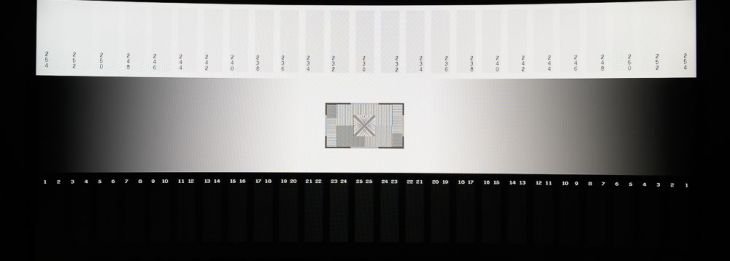
Ausleuchtung
Das linke Foto zeigt ein komplett schwarzes Bild ungefähr so, wie man es mit bloßem Auge bei komplett abgedunkeltem Raum sieht; hier werden die auffälligen Schwächen sichtbar. Das rechte Foto mit längerer Belichtungszeit hebt dagegen die Problemzonen hervor und dient nur der deutlicheren Darstellung.
Verlässt man die mittige Sitzposition, kommt es insgesamt zu einer sehr deutlichen Aufhellung. Bei mittiger Sitzposition wird dieser Effekt zu den Rändern des sehr breiten Displays zwar durch die Wölbung gemildert, Aufhellungen in den Ecken sind dennoch auch hier sichtbar. Durch das dynamische Dimmen kann dieser Effekt in Unterhaltungsszenarien deutlich abgeschwächt werden. Für die EBV ist die Nutzung des dynamischen Dimmens aber nicht zu empfehlen.
Abgesehen von den genannten blickwinkelbedingten Aufhellungen werden nur am Rand unten an zwei Stellen leichte Rand-Einstrahlungen sichtbar.





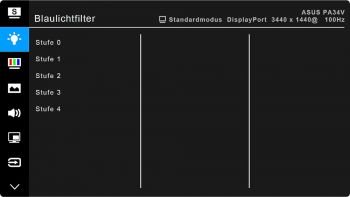
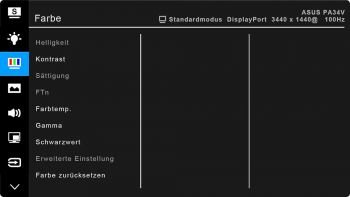
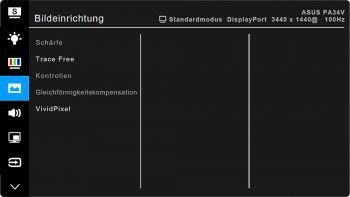
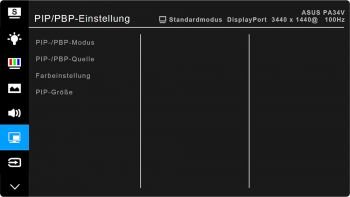
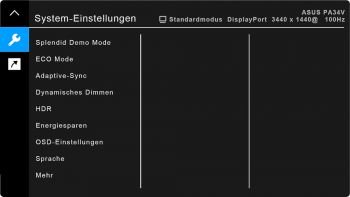




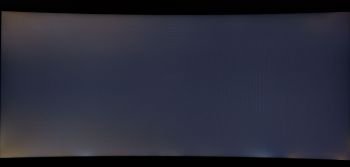

























Guten Tag,
da der Monitor bereits 2019 vorgestellt wurde, frage ich mich ob mittlerweile ein Nachfolgermodell in Sicht ist. Gibt es Erfahrungswerte bezüglich der Frequenz in der Asus seine Produktpalette modernisiert?
Wissen Sie wie es um die Langlebigkeit von Asus Monitoren bestellt ist? Wie lange ist die Garantie?
Der Monitor ist nahezu perfekt das Einzige was mich stört ist das „nur“ 60 Watt über Thunderbolt PowerDelivery kommen.
Danke für die Antworten und die tolle Website im Allgemeinen.
Hallo! Der Testbericht geht leider nicht auf den Helligkeitssensor ein. Für mich wäre interessant zu wissen, wie gut die automatische Helligkeitsregelung bei wechselnder Umgebungshelligkeit funktioniert.
Ich habe mich mit dem Testredakteur kurz ausgetauscht. Er meint für eine normale Montage liegen die Bohrungen seiner Meinung nach zu tief. Er wundert sich schon, das ASUS dem eigenen Handbuch widerspricht. Aber ASUS sollte es ja eigentlich wissen.
Hallo, im Text wird ausgewiesen, es gebe ein separates VESA Mount Kit, das entspricht 1:1 der in der Bedienungsanleitung abgedruckten Information. Asus schrieb mir nun auf Nachfrage es gebe kein solches Kit, alle VESA 100 Halterungen könnten direkt befestigt werden. Was stimmt nun? Danke!